Müasir istifadəçi hər yerdə hesablama texnologiyası ilə əhatə olunmuşdur. Bəzən bir nəfər bir neçə kompüterə sahib ola bilər və çox vaxt qazancı da onlardan asılıdır. Bu vəziyyətdə avadanlıqları daima işlək vəziyyətdə saxlamaq lazımdır. Windows əməliyyat sisteminin ehtiyat nüsxəsi buna kömək edəcəkdir.
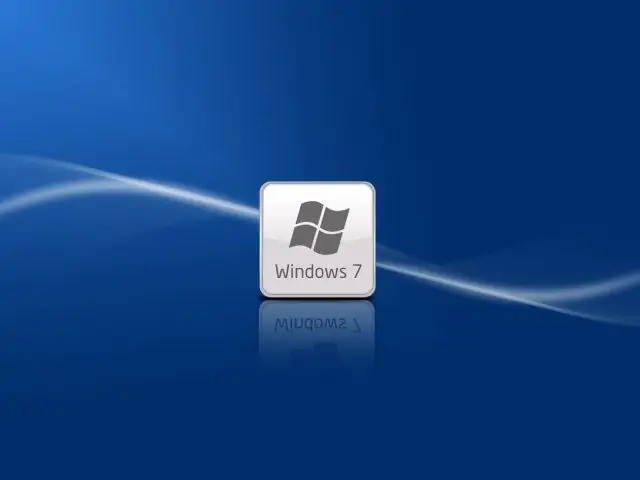
Zəruri
- - önyüklenebilir USB flash sürücü;
- - Acronis True Image proqramı.
Təlimat
Addım 1
İlk addım ehtiyata hazırlaşmaqdır. Bunu etmək üçün əvvəlcədən quraşdırılmış Acronis True Image ilə önyüklenebilir bir USB flash sürücü yaradın. Tətbiq Windows ailəsinin ehtiyat nüsxələrini yaratmaq üçün ən yaxşı seçimlərdən biri hesab olunur.
Addım 2
Sonra, bu flash sürücüdən yükləməlisiniz. Bunu etmək üçün, kompüterinizi görüntüdən yükləmək üçün BIOS-da ilk açılış cihazını HDD-dən USB-HDD seçiminə qoyun.
Addım 3
Çox ayaqlı bir flash sürücüdən yüklədikdən sonra "Disklər" bölməsinin altındakı "Yedəkləmə" sekmesini vurduğunuz Acronis proqram pəncərəsini görəcəksiniz. Bundan sonra, kompüterə və onların bölmələrinə qoşulmuş bütün sabit disklərdən birini təklif edəcəksiniz. Windows 7 yedəkləmə halında, əsas bölməyə əlavə olaraq, 100 meqabaytlıq sahənin yanındakı qutunu da qeyd edin.
Addım 4
Sonra, əməliyyat sisteminizin kopyası üçün yaddaşı seçin. Diqqətli olun - yaddaş başqa bir sabit disk olmalıdır, kopyaladığınızdan fərqli, xarici bir yaddaş mühitindən istifadə etmək daha yaxşıdır. Sonra arxiv sənədinin adını daxil edin. Orientasiya asanlığı üçün ada yedəkləmə tarixini əlavə edə bilərsiniz.
Addım 5
Tamamlanmış əməliyyatlardan sonra, daxil edilmiş parametrləri yoxlamaq istənir. Hər şey düzdürsə, "Davam et" düyməsini basın. Kopyalanan məlumatın ölçüsündən asılı olaraq gözləmə müddəti 10 dəqiqə çəkə bilər. Yedəkləmə müvəffəq olduğunu bildirən bir mesaj görünür.
Addım 6
Bütün yedəkləmə əməliyyatlarını tamamladıqdan sonra "ilk açılış prioritetini" orijinal parametrlərə qaytarmalısınız. Bunu etmək üçün BIOS-a qayıdın və HDD-də First Boot cihaz parametrini düzəldin. İndi işləməyən proqram təminatı səbəbindən avadanlıqlarınızın sıradan çıxması barədə narahat olmayın. Əməliyyat sistemi arxivi ilə əməliyyat sistemini və bunun üçün sürücüləri yenidən qurmağa saatlarla şəxsi vaxt sərf etmədən kompüter parametrlərini qısa müddətdə bərpa edə bilərsiniz.






